Üleminek OneNote’i uusimale versioonile
Hankige endale uusim digitaalmärkmik märkmete, teabe ja palju muu jaoks. Minge üle versioonilt OneNote 2013 komplekti Microsoft 365 kuuluvale OneNote’i rakendusele.

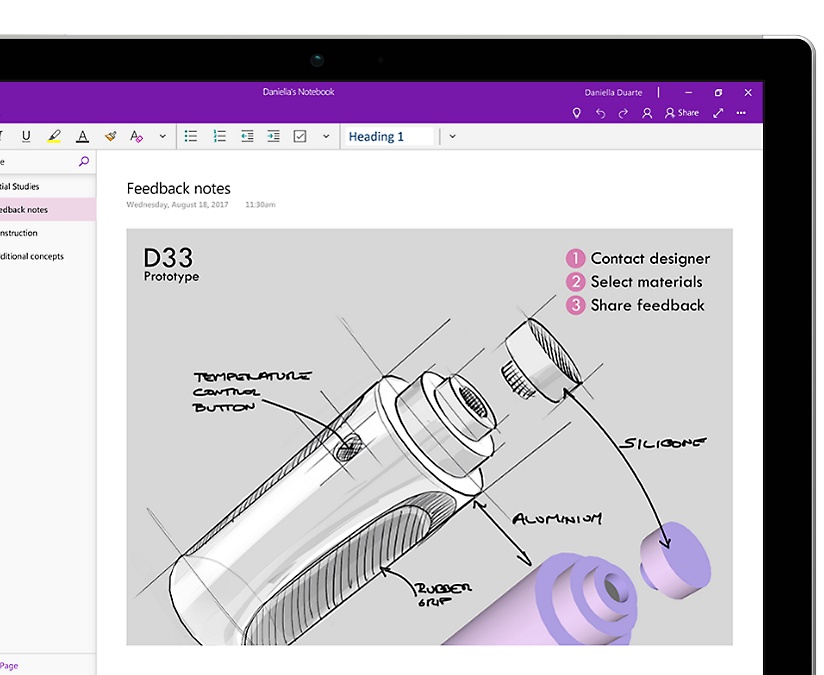
Kõik teie märkmed ühes kohas koos
OneNote 2013 rakenduses saate luua, talletada ja hallata kõiki märkmeid, sealhulgas multimeediumsisu. Märkmed salvestatakse automaatselt ja otsingu abil on neid digitaalmärkmikust hiljem jälle lihtne üles leida.
Kõikvõimaliku sisu jäädvustamine
Kõik ideed ühes kohas – tehke märkmeid, visandage skeem ja salvestage esitlus – kõik rakenduses OneNote 2013.


Kõik vajalik kiiresti käepärast
Ka mitme märkmiku haldamisel käib vajaliku sisu leidmine kiiresti. Abiks on senisest intuitiivsemad otsinguvõimalused ja lihtsustatud navigeerimine.
Hõlbus ühiskasutus
Märkmikke on hõlbus üles laadida, et neid teistega veebis ühiselt kasutada. Samuti pääsete sel viisil neile juurde peaaegu kõikjalt.

Mis on uut Microsoft 365 tellimusse kuuluvas OneNote’is?
Kas olete Microsoft 365 kasutamiseks valmis?
Sagedasemad küsimused
-
Office 2013 sisaldab olulisi rakendusi, nagu Word, Excel, PowerPoint ja Outlook. Need on saadaval ühekordse ostuna ühes arvutis kasutamiseks.
Microsoft 365 lepingud sisaldavad nende rakenduste tasulisi versioone ja lisaks muid Interneti kaudu kasutatavaid teenuseid (sh veebisalvestusruum OneDrive’is kodukasutajale). Microsoft 365 annab teie käsutusse Office’i täisfunktsionaalsed rakendused nii PC- ja Mac-arvutite, tahvelarvutite (sh iPad®-i ja Android™-i tahvelarvutite) kui ka telefonide jaoks1. Microsoft 365 lepingud on saadaval kuu- või aastatellimusena. Lugege lisateavet.
-
Vaadake Windowsi ja macOS-i ühilduvate versioonide süsteeminõudeid jm funktsiooninõudeid.
-
Wordi, Excelit, PowerPointi ja muid Office’i rakendusi saab kasutada ka ilma Interneti-ühenduseta, sest need rakendused on installitud teie arvutisse.
Office’i komplektide ja Microsoft 365 tellimuste uusimate versioonide installimiseks ja aktiveerimiseks on Interneti-ühendust siiski vaja. Microsoft 365 lepingutes on Interneti-ühendust vaja ka tellimusekonto haldamiseks, näiteks kui soovite installida Office’i mitmesse arvutisse või muuta arveldustingimusi. Samuti on Interneti-ühendust tarvis OneDrive’is talletatud dokumentidele juurde pääsemiseks (kui OneDrive’i töölauarakendust pole installitud).
Office’i versiooni ajakohasena hoidmiseks ning automaatseks värskendamiseks tuleb regulaarselt luua Interneti-ühendus. Kui te ei loo Interneti-ühendust vähemalt kord 31 päeva jooksul, viiakse rakendused vähendatud funktsionaalsusega režiimile. See tähendab, et saate dokumente vaadata ja printida, kuid mitte redigeerida ega uusi dokumente luua. Office’i rakenduste taasaktiveerimiseks looge uuesti Interneti-ühendus.
-
Jah. Teie loodud dokumendid kuuluvad teile. Soovi korral saate neid talletada veebis OneDrive’is või kohalikus PC- või Mac-arvutis.
Tellimuse tühistamise või aegumise korral saate oma failid alla laadida, kui logite sisse otse OneDrive’i selle Microsofti kontoga, mida kasutasite Microsoft 365 häälestamiseks. Kuna tellimuses sisalduvat lisasalvestusruumi ei saa enam kasutada, tuleb failid salvestada mujale või osta OneDrive’i salvestusruumi juurde, kui teie OneDrive’i failide kogumaht ületab tasuta salvestusruumi piirmäära.
-
Kui ostsite automaatselt pikendatava tellimuse, jõustub teie tellimus kohe pärast ostu sooritamist. Automaatselt uuenevaid tellimusi saate osta veebisaitidelt Office365.com ja MicrosoftStore.com, iTunes®-ist ning mõne muu jaemüüja käest. Kui ostate ettemaksuga tellimuse, jõustub teie tellimus siis, kui jõuate pärast tellimuse aktiveerimist lehele „Minu konto“. Ettemaksuga tellimusi saate osta jae- või edasimüüjalt või Microsofti tugiteenuste töötajalt.
-
Kehtivat Microsoft 365 Family tellimust saate jagada kuni viie inimesega (kokku kuni kuus kasutajat). Kõik, kellega tellimust jagate, saavad kasutada vabu installe oma PC- või Mac-arvutis, iPadis, Androidi tahvelarvutis, Windows-tahvelarvutis, iPhone®'is või Androidi telefonis1. Samuti saavad nad kasutada 1 TB lisa pilvsalvestusruumi ning hallata isiklikke installe lehel www.account.microsoft.com.
Tellimuse jagamiseks minge lehele www.office.com/myaccount ja täitke kasutaja lisamiseks kuvatavad juhised. Kellegi lisamisel saadetakse sellele inimesele meilisõnum vajalike juhistega. Pärast seda, kui ta on kutse aktsepteerinud ja juhised täitnud, kuvatakse tema teave (sh kasutatavad installid) teie lehel „Minu konto“. Kui soovite tellimuse jagamise lõpetada või kellegi seadme tellimusest eemaldada, saate seda teha lehel www.office.com/myaccount.
-
Pilveks nimetatakse virtuaalset ruumi veebipõhiste andmetöötlusteenuste pakkumiseks. Kui kasutate pilvepõhiseid teenuseid, ei asu teie IT-taristu teie kodus ega ettevõttes paiknevas serveris, mida haldate teie ise, vaid väljaspool teie ettevõtet ja seda haldab ehk majutab kolmas osapool. Microsoft 365 korral salvestatakse ja töödeldakse andmeid ning hoitakse tarkvara Microsoftile kuuluvates kaugserverites, mille kaudu neid ka hallatakse. Paljud teenused, mida iga päev kasutate, on pilvepõhised – nii veebipõhine meiliteenus kui ka mobiilpangandus ja veebis asuvad fotohoidlad. Kuna see taristu asub veebis ehk pilves, pääsete sellele juurde peaaegu kõikjalt nii lauaarvuti, tahvelarvuti, nutitelefoni kui ka mis tahes muu Interneti-ühendusega seadme kaudu.
OneNote 2013 ressursid
OneNote 2013 põhitoimingud
Täiustatud kujundusriistad võimaldavad vaid mõne klõpsuga luua liikumisefekti, äratades teie slaidid otsekui ellu.
Muud Office’i versioonid
Siit leiate teavet muude Office’i versioonide ning uuele Microsoft 365 komplektile ülemineku kohta.
Microsoft 365 kasutusele võtmine
Lugege, kuidas Microsoft 365 aitab teil ära kasutada kõiki Office’i võimalusi.
- [1] Mobiilirakenduste saadavus erineb riigiti/regiooniti.
-




Jälgige Microsoft 365 uudiseid